dann schreiben Sie Ihre Bewertung
iCareFone - Kostenloses iOS Backup-Tool & Einfacher Datenmanager
iOS-Daten mit wenigen Klicks sichern/übertragen/wiederherstellen/verwalten
iOS-Daten einfach sichern/verwalten
iOS-Daten einfach sichern und verwalten
"Ich habe ein iPhone 7 und seit gestern wird es nicht aufgeladen ist oder kann es nicht einschalten! Ich habe versucht, die Power-und Home-Button-Methode zu benutzen und nichts ist überhaupt passiert. Was tun?"—Nick
Dein rotes iPhone lässt sich überhaupt nicht laden? Warum wird das iPhone 7 oder 7 Plus nicht aufgeladen? Ist das iPhone kaputt geworfen? Brauche ich eine neue Batterie, wenn mein iPhone nicht mehr lädt? Eigentlich nicht, in der Tat die meisten Batterieladung-Probleme sind von Software-Probleme verursacht, Blitz oder Dock-Anschluss Problem ist nicht das Hardware-Problem mit dem Akkumulator.
Die meisten iPhone Aufladung-Probleme sind im Zusammenhang mit Software-Problem wie Software-Crash. Und es kann durch diese Methode gelöst werden. Halten Sie die Standby- und Leiser-Taste mindestens 10 Sekunden lang gleichzeitig gedrückt, bis das Apple-Logo erscheint. Danach versuchen Sie, Ihr iPhone wieder aufzuladen.
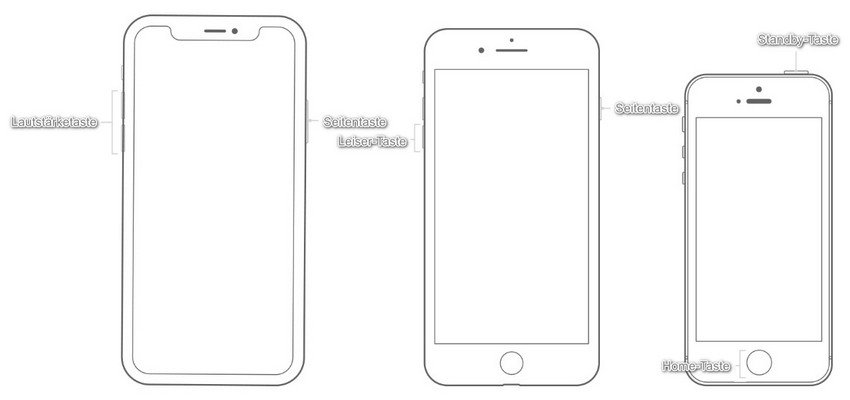
Mit der Zeit kann Ihr iPhone Lade-Port voll von Staub und Schmutz sein, die das Blitz- oder Dock-Anschlusskabel beeinflussen wird, um mit Ihrem iPhone zu verbinden. Schauen Sie in die Unterseite Ihres iPhone mit einer Taschenlampe. Wenn Sie irgendwelche Dreck oder Gunk in dort sehen, putzen Sie es aus.

Wenn Ihr iPhone nicht im Auto aufladen kann, versuchen Sie es mit einem Wandadapter aufzuladen. Wenn Ihr iPhone sich nicht mit einem Wandadapter aufladen lässt, versuchen Sie, das Ladekabel in den USB-Port Ihres Computers zu stecken und sehen, ob es aufgeladen wird. Wenn Ihr iPhone nicht aufgeladen wird, wenn es angeschlossen ist, versuchen Sie es mit dem Wandadapter aufzuladen. In einem Wort, zwischen diesen Methoden wechseln und sehen, ob es einen Unterschied macht.
Nach dem Versuch der einfachen Korrekturen oben lädt Ihr iPhone aber noch nicht? Sie können Ihr iPhone auf die Werkseinstellungen zurücksetzen. Stellen Sie sicher, dass Sie ein Backup vor dem Wiederherstellen in iTunes erstellt haben.
Führen Sie iTunes aus und verbinden Sie Ihr iOS-Gerät mit dem Computer. Wenn Ihr Gerät in iTunes angezeigt wird, wählen Sie es aus und klicken Sie im Feld "Übersicht " auf "iPhone wiederherstellen". iTunes wird beginnen, Ihr iPhone wiederherzustellen und installieren Sie die neueste Version von iOS. Danach stelle dein iPhone als neues Gerät ein und lade dein iPhone wieder auf.
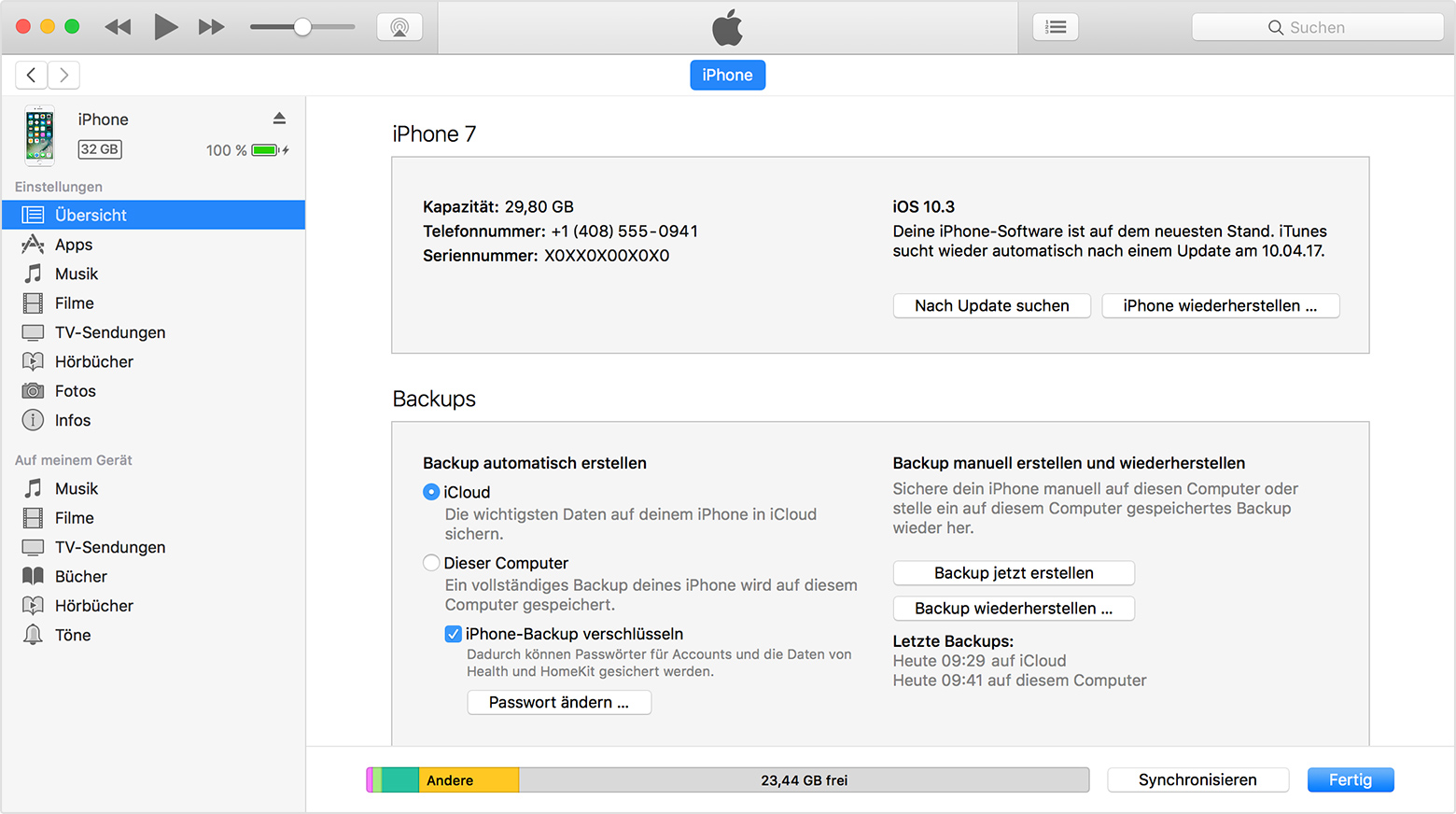
Falls die Wiederherstellung mit iTunes noch nicht es reparieren kann. können Sie Reparatur-Betriebssystem versuchen, die alle Software-Probleme auf Ihrem iPhone zu lösen. Zuletzt geben Sie es einen neuen Start.
Tenorshare iCareFone ist ein All-in-One-iOS-Systempflege-Tool, das eine einfache Möglichkeit zur Reparatur des Betriebssystems bietet. Es ist hilfreich, wenn iPhone 7/7 Plus/6s/6/6s Plus/6 Plus/ES/5s/5/4S nicht geladen wird und nicht einschalten kann. Lesen Sie mehr darüber, wie Sie das Betriebssystem für das iPhone reparieren können.
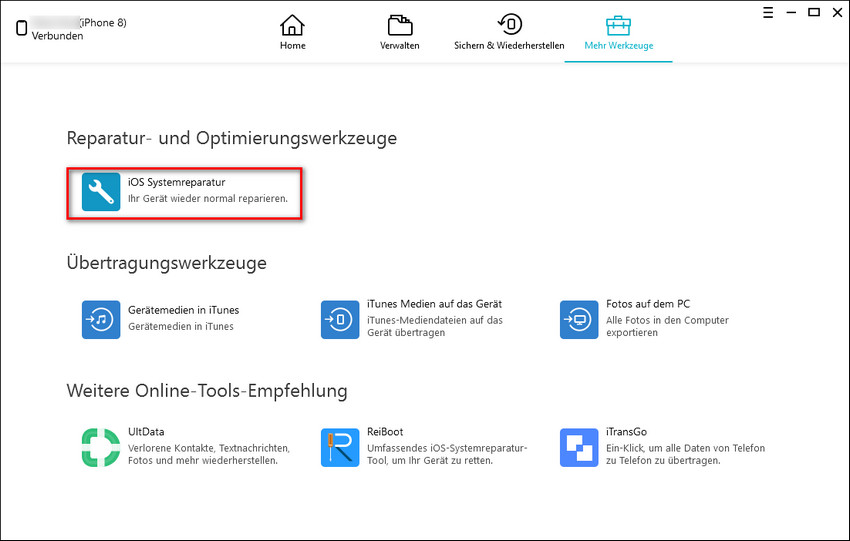
Wenn du alle Lösungen ausprobiert hast, die wir hier aufgeführt haben, aber dein iPhone wird noch nicht aufgeladen, es kann ein Hardware-Problem mit der Batterie oder anderen sein. Machen Sie einen Termin bei der Apple Genius Bar für Service. Wenn nötig, Finden Sie einen Store – Apple.
dann schreiben Sie Ihre Bewertung
Von Johanna Bauer
2025-03-28 / iPhone Probleme und Lösungen
Jetzt bewerten!